Na het nieuwste update van de Creative Cloud biedt After Effects CC 2018 indrukwekkende mogelijkheden voor datagestuurde animatie. Met de nieuwe JASON- en MGJSON-bestandsformaten kun je animaties maken die dynamisch reageren op verschillende gegevensbronnen. In deze gids leer je hoe je deze technologieën kunt gebruiken om interactieve grafieken en animaties te maken.
Belangrijkste bevindingen
- Je kunt JASON- en MGJSON-bestanden in After Effects invoegen om animaties te maken die door externe gegevensbronnen worden aangestuurd.
- De animaties kunnen worden aangepast op basis van verschillende soorten gegevens, zoals bijvoorbeeld enquête-resultaten of gebruikersstatistieken.
- Het gebruik van JASON-bestanden vergemakkelijkt de bewerking en het delen van inhoud binnen je projecten.
Stapsgewijze handleiding
Stap 1: JASON-bestand importeren
Begin met het importeren van een JASON-bestand in After Effects. Dit kan via het menu "Bestand" of door het bestand gewoon in het projectvenster te slepen. Dit JASON-bestand bevat alle benodigde gegevens voor je animatie.
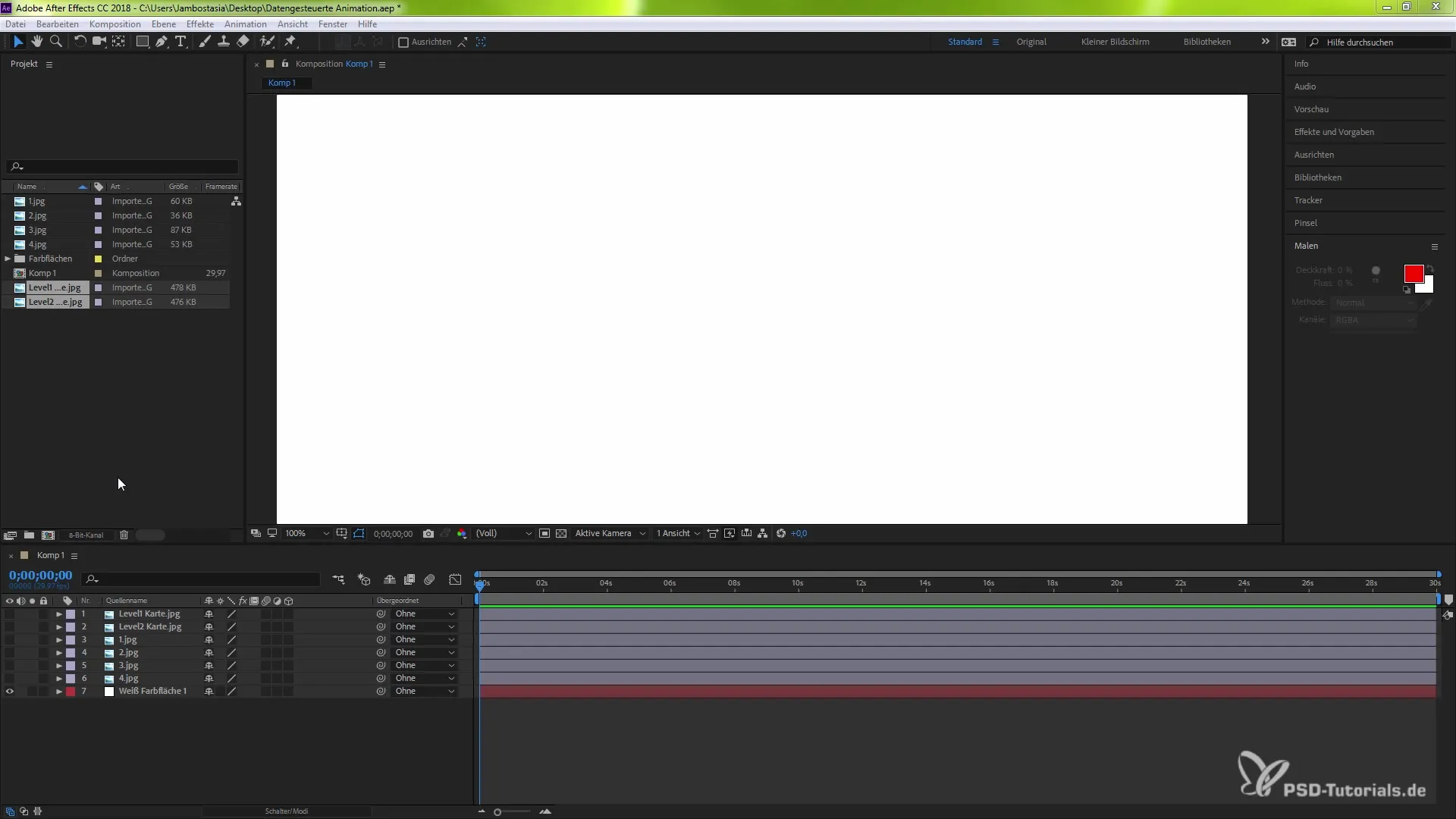
Stap 2: Refereren aan het JASON-bestand
Zodra het JASON-bestand is geïmporteerd, moet je ervoor zorgen dat het correct is gerefereerd. Dit gebeurt door de juiste lagen in After Effects toe te wijzen. Zorg ervoor dat After Effects de gegevens uit het bestand correct kan lezen door het te koppelen aan de animatie.
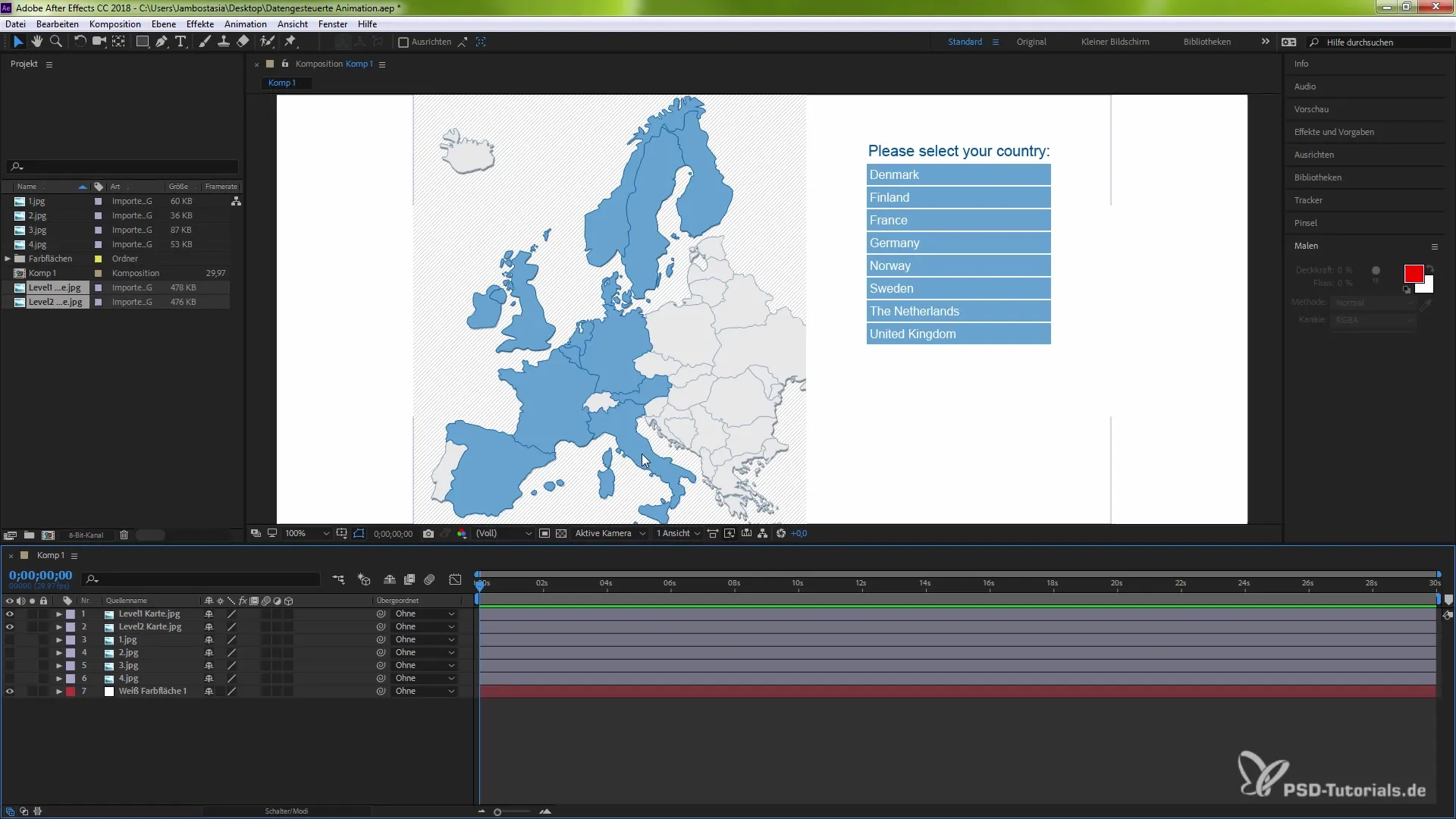
Stap 3: Tekst en grafieken maken
In je compositie kun je nu tekst- of grafiekelementen maken die door je JASON-bestand worden beïnvloed. Gebruik het tekstgereedschap om de plaatsaanduiders voor de naam van de stad en het jaar van de gegevens in te voegen. Vergeet niet om de tekststructuur zo te ontwerpen dat deze flexibel blijft en gemakkelijk kan worden aangepast.
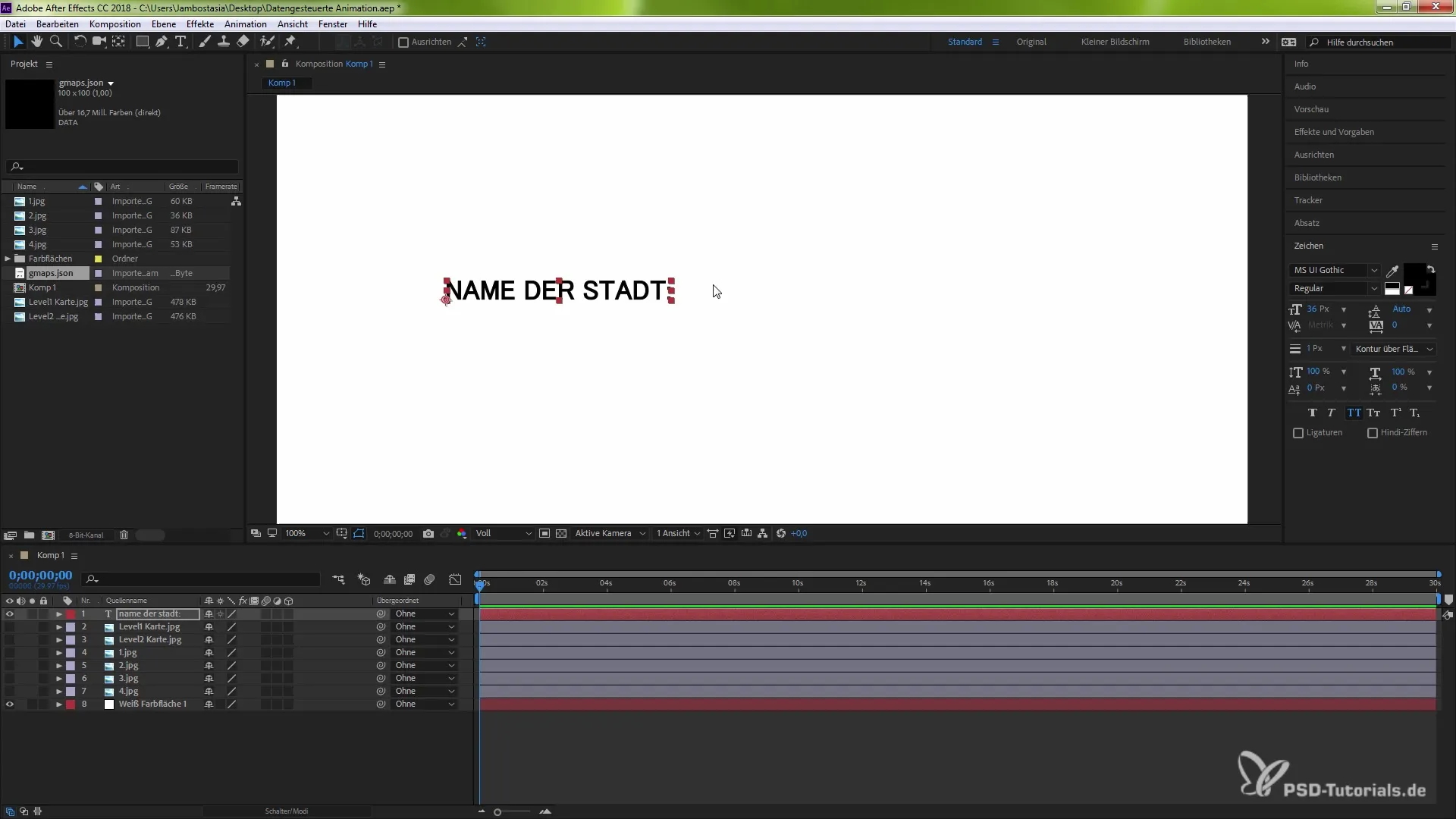
Stap 4: Expressies aanpassen
Gebruik expressies om de waarden uit je JASON-bestand in de animatieparameters te integreren. Navigeer naar de tekstlaag en open de expressie-opties. Hier kun je aangeven uit welke positie in het JASON-bestand de bijbehorende waarde moet worden gehaald.
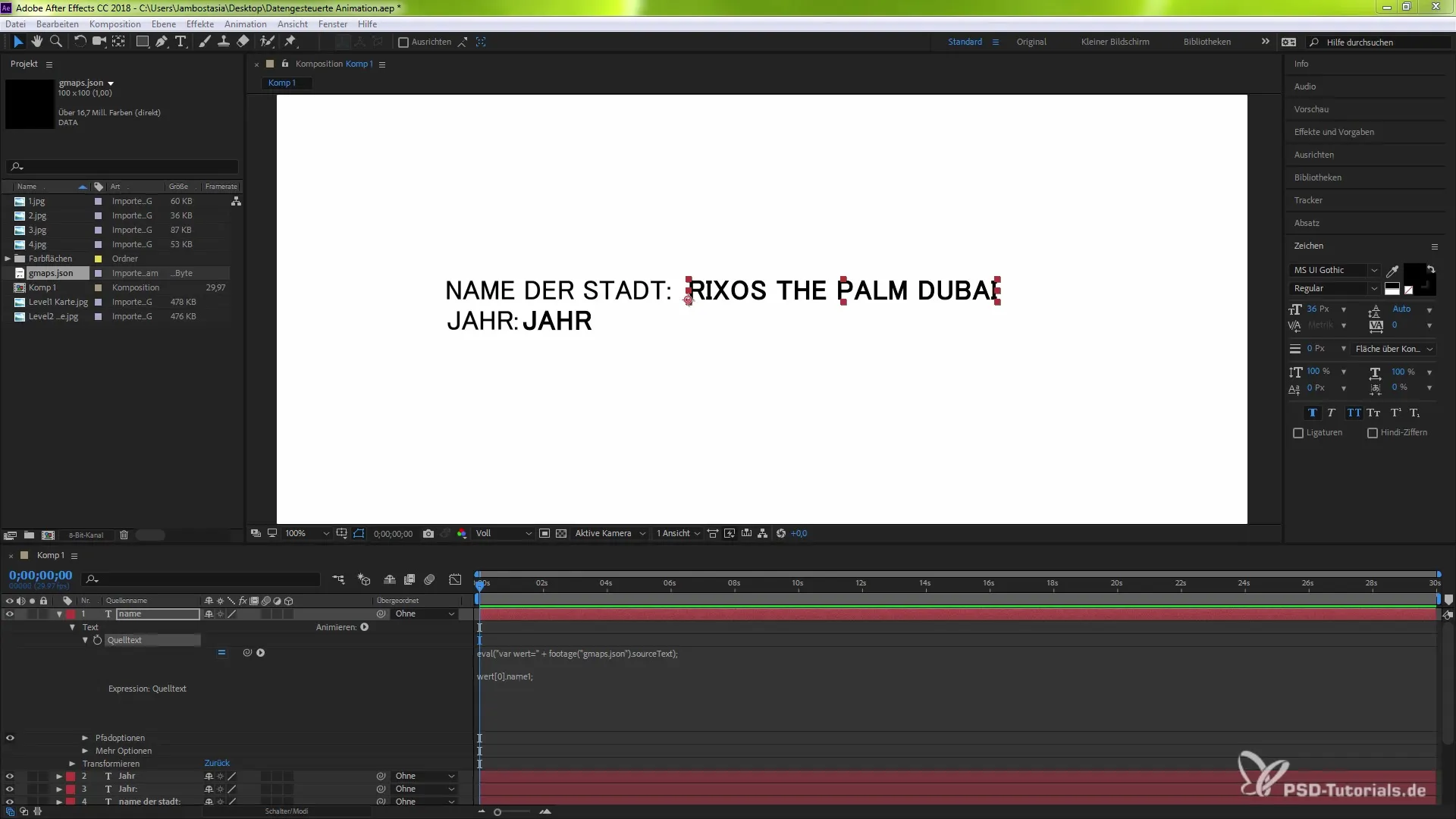
Stap 5: Gegevensvariaties testen
Om de dynamische aspecten van je animatie te testen, laad een ander JASON-bestand met nieuwe gegevens. Door het bestand te vervangen, kun je visueel controleren hoe de wijzigingen in de weergave van je animatie invloed hebben. De animatie zou zich nu automatisch moeten aanpassen aan de nieuwe gegevens.
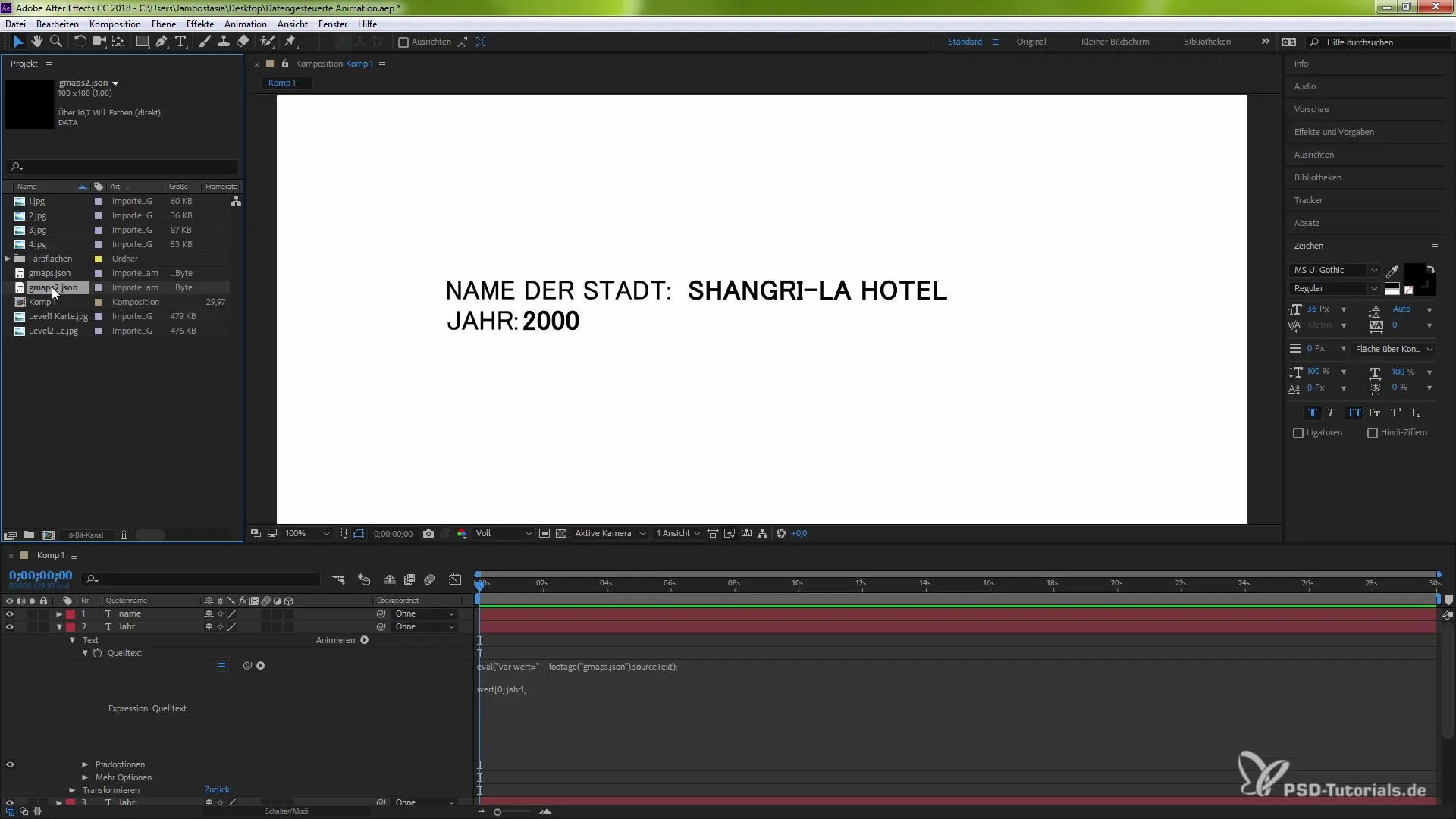
Stap 6: Animatie aanpassen
Als je de animatie wilt aanpassen, kun je de structuren van de JASON-bestanden op elk moment wijzigen of nieuwe toevoegen. Maak notities over de gebruikte structuur en documentatie, zodat je latere aanpassingen vergemakkelijkt. Een goed georganiseerd JASON-bestand zorgt voor een duidelijke verbinding tussen animatie en gegevens.
Stap 7: Exporteren en delen
Na het voltooien van je animatie kun je je project afronden en exporteren. De datagestuurde animaties kunnen nu zowel in presentaties als in interactieve media worden gebruikt. Je kunt de JASON-bestanden met anderen delen, zodat zij hun gegevens en animaties eenvoudig kunnen aanpassen.
Samenvatting – Datagestuurde animatie in After Effects CC 2018
Met After Effects CC 2018 heb je nu de mogelijkheid om indrukwekkende datagestuurde animaties te maken. Door JASON- en MGJSON-bestanden te importeren, kun je interactieve grafieken genereren die dynamiek en aanpasbaarheid bieden. Gebruik deze gids als referentie om het volle potentieel van deze functie te benutten.
Veelgestelde vragen
Hoe importeer ik een JASON-bestand in After Effects?Je kunt een JASON-bestand importeren via het menu "Bestand" of het gewoon in het projectvenster slepen.
Hoe verwijs ik naar het JASON-bestand voor mijn animatie?Het bestand moet aan de juiste laag in je compositie worden toegewezen, zodat de gegevens correct kunnen worden uitgelezen.
Kan ik JASON-bestanden gebruiken voor verschillende gegevensbronnen?Ja, JASON-bestanden kunnen afkomstig zijn van verschillende bronnen, zoals fitness trackers, enquêtes of videobestanden.
Hoe kan ik mijn animatie aanpassen nadat ik het JASON-bestand heb geïmporteerd?Je kunt het JASON-bestand vervangen door een nieuwe versie om verschillende gegevens te testen, of de expressies aanpassen.
Werkt dit alleen met JASON-bestanden of ook met MGJSON?Beide bestandsformaten kunnen worden gebruikt, waarbij MGJSON speciaal is geoptimaliseerd voor tijdbasierte gegevens.


